【簡単レタッチ】建物の写真を加工するコツ!かすみ除去やコントラストの設定方法

どうも、だらはです。
今回は初心者でも簡単にレタッチできる方法を紹介したいと思います。
レタッチする画像の【Before /After】は以下の通りです。
◆Before

◆After

①先ずは、かすみ除去すべし!
先ず全ての写真素材に対して実施するのが、『かすみ除去』です。
大自然の水蒸気を描画するときなど以外は、大体の場合、20%〜50%程度で『かすみ除去』をすると良いです。
②次は、コントラストを上げる!
ここまでは鉄板です。
幾何学模様や人工建造物の写真をレタッチする場合には、『コントラスト』を高めに設定すると画にメリハリが出てお勧めです。
また、今回はガラスに空の青色が写り込んでいます。そんな時には『彩度』を高めに設定してやるとガラスに写り込む青色が映えて良いです!
間違えて『自然な彩度』は上げないでくださいね。『自然な彩度』を高くすると、木々が不自然なまでに緑色に発色してしまいます。
③最後に、明るさを調整する!
最後に、明るさを調整します。
明るさはトライアンドエラーで進める事になるので、『かすみ除去』と『彩度』と『コントラスト』の設定が完了次第、手を付けていきます。
今回は、建物と道路が全体的に黒ずんでいて汚く見えたので、全体的に明るくする為に『黒レベル』を高めに設定します。
補足ですが、影のように局所的に暗くなっている部分のみを明るくしたい場合は『シャドウ』を高めに設定します。
この『黒レベル』と『シャドウ』の関係は『白レベル』と『ハイライト』の関係にも同様に言えるため覚えておいて下さい。
『黒レベル』と『シャドウ』、『白レベル』と『ハイライト』を調整しても明るさが調整しきれない場合は『露出』を調整します。
これで、完成です!
空が青々としていて、ガラスに反射した空模様が美しく際立ちましたね!

ちなみに、本写真は今年奮発して購入したフルサイズミラーレス一眼『α7RM3』に、『SEL24240
』というレンズを取り付けて撮影したものです。

今回は焦点距離24mmで撮影しましたが、横で撮るとタワーが枠内に収まりきりません。
こんなときは、最近LAOWAから発売された世界最広角の焦点距離9mmの『LAOWA 9mm F5.6 W-Dreamer』などで撮ると全部写るかも。
あぁ、早く超広角レンズ欲しい\(^o^)/
◆エモい写真に加工する方法&コツはこちら。
なお、今回私が参考にさせて頂いたレタッチ術の本はこちらです。
◆超絶レタッチ術



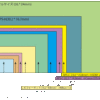







ディスカッション
コメント一覧
まだ、コメントがありません